Das Hinzufügen einer Telefonnummer zur Akte eines Fallinhabers in FinView ist ein unkomplizierter Vorgang. Hier finden Sie eine schrittweise Anleitung dazu:
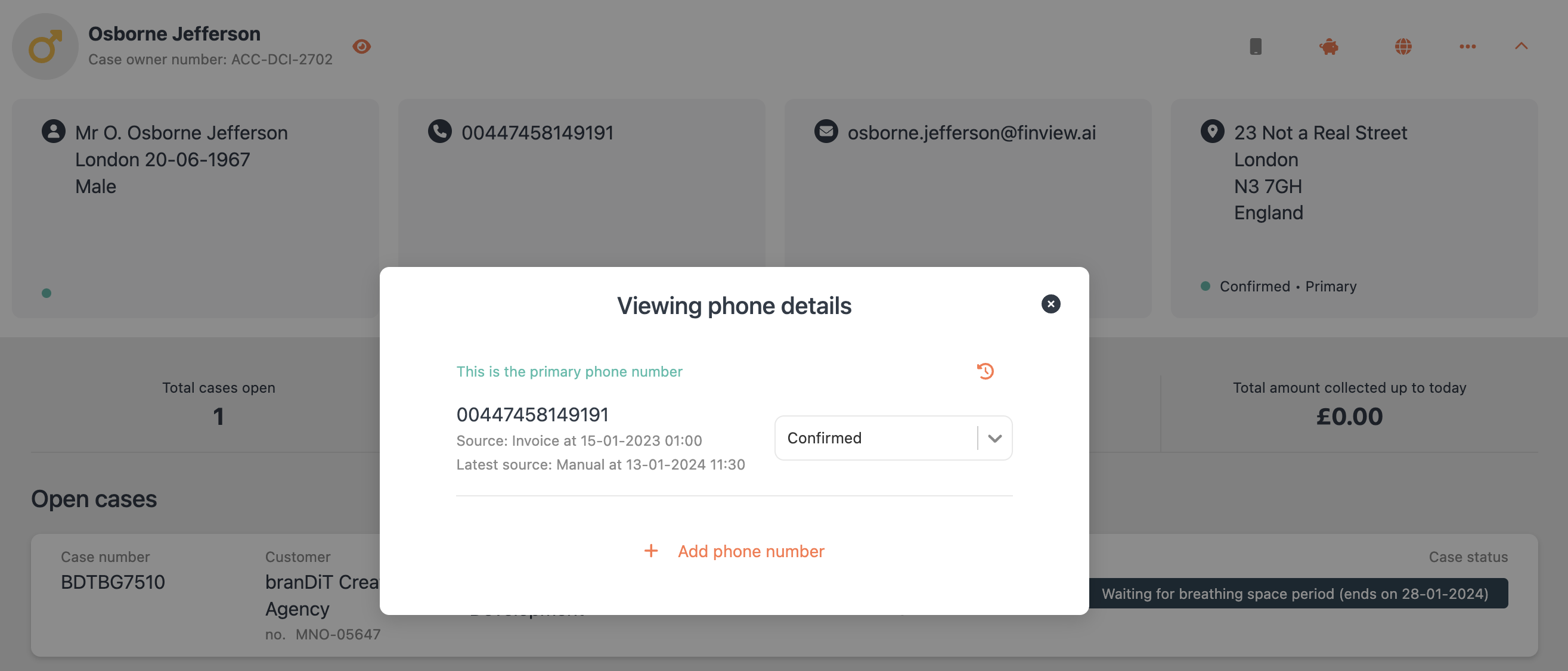
1, Navigieren Sie zur Fallbesitzerdatei:
- Loggen Sie sich zunächst in Ihr FinView-Konto ein.
- Suchen Sie die spezifische Fallbesitzerdatei, die Sie aktualisieren möchten. Sie können bei Bedarf die Suchfunktion verwenden.
2, Greifen Sie auf die Telefon-Kontaktkarte zu:
- Sobald Sie sich in der Akte des Fallinhabers befinden, bewegen Sie die Maus über die Telefonkontaktkarte. Es wird orange hervorgehoben, was darauf hinweist, dass es interaktiv ist.
- Klicken Sie auf die Telefonkontaktkarte, um sie zu öffnen.
3, Fügen Sie eine neue Telefonnummer hinzu:
- Scrollen Sie im Popup-Fenster nach unten, wo Sie die Option „Telefonnummer hinzufügen“ finden. Wenn bereits mehrere Telefonnummern aufgeführt sind, müssen Sie möglicherweise nach unten scrollen, um diese Option zu sehen.
- Klicken Sie auf „Telefonnummer hinzufügen“.
4, geben Sie die neue Telefonnummer ein:
- Wählen Sie die Landesvorwahl aus dem Drop-down-Menü aus. Dieser Schritt ist wichtig, um sicherzustellen, dass die Telefonnummer für das entsprechende Land korrekt formatiert ist.
- Geben Sie die Telefonnummer in das dafür vorgesehene Feld ein. Stellen Sie sicher, dass die Nummer keine Leerzeichen oder Sonderzeichen enthält.
5, Speichern Sie die neue Nummer:
- Nachdem Sie die Nummer eingegeben haben, klicken Sie auf „Telefonnummer hinzufügen“, um die neuen Kontaktinformationen in der Datei des Fallinhabers zu speichern.
Wenn Sie möchten, dass diese neue Telefonnummer die primäre Kontaktnummer ist, können Sie einem separaten Artikel folgen, in dem beschrieben wird, wie Sie einen Kontakt als Hauptkontakt in der Akte eines Fallinhabers zuweisen können - Verknüpfung
Related articles
No items found.


